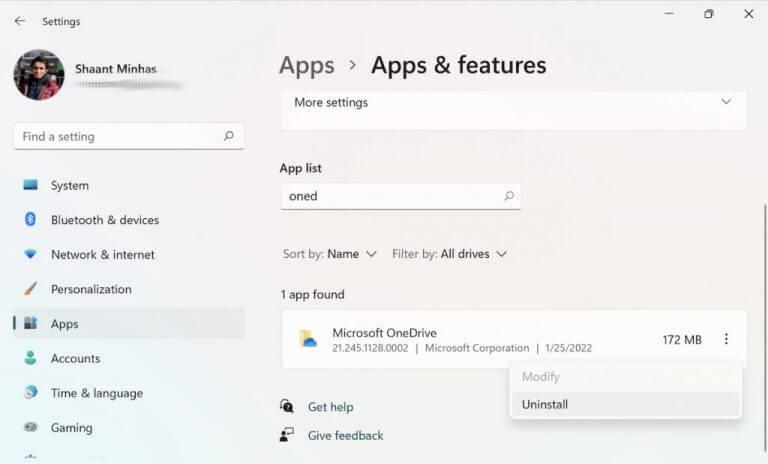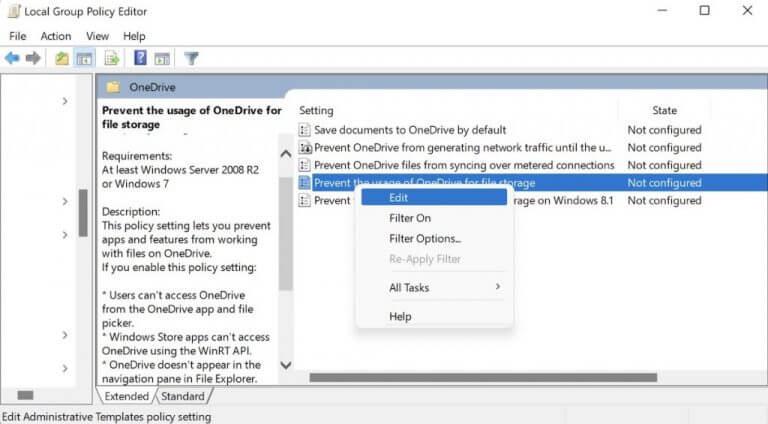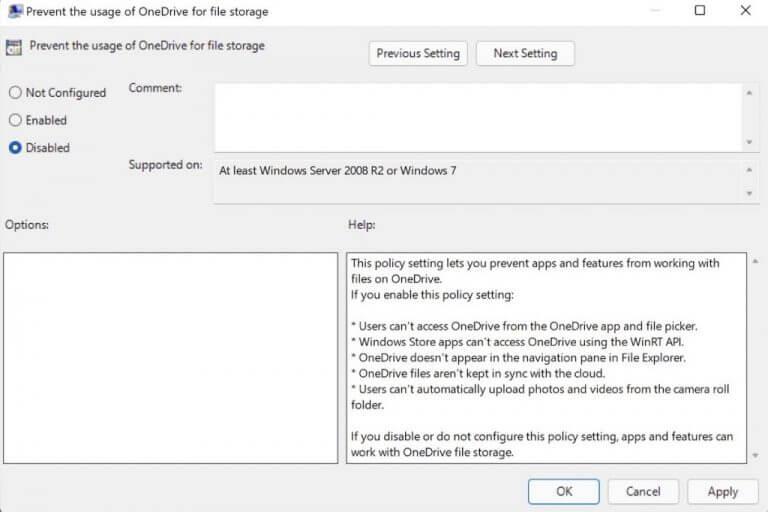OneDrive-appen kommer forhåndsinstallert i Windows-operativsystemet på grunn av den enkle lagringen av dataene dine i skyen. Men OneDrive har sine ulemper; det kan stadig dukke opp og be deg om å sikkerhetskopiere dataene dine på nettet, eller spise bort unødvendig minne fra PC-en – noe som er desto mer irriterende hvis du ikke bruker det.
Så hvis du virkelig ikke vil beholde OneDrive på PC-en lenger, bør du vurdere å fjerne den. En annen ting å huske på er at selv om du kvitter deg med OneDrive-appen, vil noen av filene fortsatt ligge stødig på filutforskeren. Derfor, hvis du virkelig ønsker å fjerne den fra PC-en, inkludert fra filutforskeren, følg metodene nedenfor for å komme i gang.
1. Slik fjerner du OneDrive fra filutforsker ved hjelp av Windows-innstillinger
Å fjerne OneDrive fra Windows har blitt like enkelt som alle andre programmer. Men husk at når du avinstallerer OneDrive-appen, vil de andre appene dine forbli intakte.
Så du kan fjerne appen uten å bekymre deg for å miste dataene dine. Slik kan du komme i gang:
- Gå til Startmeny søkefeltet, skriv inn «programmer» og velg Legg til eller fjern programmer.
- Finne Microsoft OneDrive under App og funksjoner tagg og klikk på Avinstaller. Når du blir bedt om et passord eller en bekreftelse, skriv inn dem og fortsett med avinstalleringen.
OneDrive-appen din avinstalleres på bare noen få sekunder. Men her er forbeholdet: selv når du har fjernet OneDrive-appen, vil mappene (selv om de er tomme) forbli i filutforskeren. For å fjerne OneDrive-appen helt, følg trinnene nedenfor:
Merk: Metoden ovenfor fungerer bare med personer som bruker Windows Home-utgaven. Så hvis du bruker Professional-, Enterprise- eller Education-versjonen av Windows, må du bruke Group Policy Editor for å oppnå det samme.
Fjern OneDrive ved hjelp av Group Policy Editor
De Redaktør for gruppepolicy er et Windows-verktøy som kan brukes til å kontrollere og administrere ulike aspekter av en Windows-konto. For å bli kvitt OneDrive med Group Policy Editor, følg trinnene nedenfor:
- Gå til Startmeny søkefeltet, skriv inn «gruppepolicyredigering», og velg Best samsvar.
- Policyeditoren vil bli lansert. Å velge Datamaskinkonfigurasjon > Administrative maler.
- Klikk på Windows-komponenter > OneDrive.
Høyreklikk på policyinnstillingsalternativet «Forhindr bruk av OneDrive for fillagring» i høyre rute, sett det til «Deaktivert», og klikk på OK.
Så snart du gjør det, vil OneDrive-appen bli deaktivert fra PC-en din. Dessuten vil det også bli utilgjengelig fra filutforskeren, i stedet for tilfellet når du gjør en enkel avinstallering.
Fjerne OneDrive fra filutforsker i Windows 10 eller Windows 11
OneDrive er et hendig verktøy for å lagre filene dine i skyen. Men det passer ikke alles smak. Vi håper en av disse metodene hjalp deg med å fjerne OneDrive fra Windows 10 eller Windows 11 File Explorer.
FAQ
Hvordan fjerner jeg OneDrive fra datamaskinen min?
Fjern OneDrive fra datamaskinen 1 Velg OneDrive-skyikonet på Windows-oppgavelinjen eller Mac-menylinjen. 2 Velg Hjelp og innstillinger. 3 I Innstillinger, velg Konto, og velg deretter Koble fra denne PCen. Se mer….
Hva skjer med filene mine hvis jeg fjerner OneDrive-kontoen min?
Du vil ikke miste filer eller mapper ved å fjerne en konto. Etter frakobling vil alle filene dine være tilgjengelige fra OneDrive på nettet. Filer merket som Tilgjengelig på denne enheten forblir i datamaskinens OneDrive-mapper. Filer merket som Tilgjengelig når du er tilkoblet, vil bare være tilgjengelig fra OneDrive på nettet.
Hva skjer hvis jeg deaktiverer OneDrive på Windows 10?
Deaktivering av OneDrive vil hindre den i å kjøre, samt fjerne den fra Filutforsker, og du kan enkelt aktivere den på nytt senere hvis du vil. Dessverre har ikke Windows 10 Home-brukere tilgang til gruppepolicyredigereren, så de vil ikke ha dette alternativet.
Hvordan koble fra OneDrive-konto fra datamaskin?
Velg OneDrive-skyikonet på Windows-oppgavelinjen eller Mac-menylinjen. I Innstillinger, velg Konto, og velg deretter Koble fra denne PCen. Du vil ikke miste filer eller mapper ved å fjerne en konto. Etter frakobling vil alle filene dine være tilgjengelige fra OneDrive på nettet.
Hvordan sletter jeg OneDrive fra Windows 10?
Slik sletter du OneDrive fra Min datamaskin 1 Velg Start, skriv inn OneDrive i søkeboksen, og velg deretter OneDrive i søkeresultatene. 2 Velg Hjelp og innstillinger > Innstillinger. 3 På Konto-fanen klikker du på Koble fra denne PC-en og deretter på Koble fra konto. Skjul eller avinstaller OneDrive Se mer…
Hvordan deaktiverer jeg OneDrive for business?
Deaktiver OneDrive gjennom innstillinger 1 I hurtigmenyen velger du Mer for å fortsette. 2 Klikk deretter på Innstillinger. 3 I popup-vinduet, vennligst gå til Innstillinger. Fjern deretter merket for alternativet Start OneDrive automatisk når jeg logger på… 4 Gå deretter til Konto-fanen, klikk Koble fra denne PC-en. 5 Klikk på Koble fra konto for å fortsette. Mer …
Hvordan koble fra OneDrive-konto fra Windows 10 PC?
Fra varslingsområdet nederst til høyre på skjermen, klikk på OneDrive-ikonet (sky) og velg deretter Innstillinger fra Hjelp og Innstillinger-menyen. I popup-vinduet velger du kategorien Innstillinger og fjerner merket for alternativet «Start OneDrive automatisk når jeg logger på Windows.» Deretter velger du Konto-fanen og klikker Koble fra denne PC-en.
Hvorfor synkroniseres ikke OneDrive med PC-en min?
Hvis du fortsatt har problemer med synkronisering av OneDrive, kan du prøve å tilbakestille OneDrive. Når filene dine har synkronisert på nytt, kan du rydde opp i PC-mappevisningen og velge hvilke mapper som skal synkroniseres til PC-en. Trenger du mer hjelp? For hjelp med Microsoft-kontoen din og abonnementer, gå til Hjelp for konto og fakturering.
Hva skjer når jeg kobler fra OneDrive fra datamaskinen?
Ja, det er riktig at når du kobler fra OneDrive, vil alle filene i OneDrive-mappen fortsatt være der, det eneste du ikke vil få tilgang til er nettfiler (hvis du har noen) som du fortsatt kan få tilgang til via OneDrive .com-nettstedet.
Hvordan kobler jeg fra kontoen min fra en Windows 10-PC?
Velg Hjelp og innstillinger og deretter Innstillinger. På Konto-fanen klikker du på Koble fra denne PC-en og deretter på Koble fra konto.
Hvordan fjerner jeg en konto fra OneDrive?
Mindre Velg OneDrive-skyikonet på Windows-oppgavelinjen eller Mac-menylinjen. I Innstillinger, velg Konto, og velg deretter Koble fra denne PCen. Du vil ikke miste filer eller mapper ved å fjerne en konto.
Trenger jeg å beholde dokumentene mine på OneDrive?
Du trenger ikke å beholde dokumentene dine på OneDrive så vel som på PC-en.>Åpne Filutforsker>Klikk på det blå OneDrive-ikonet>Høyreklikk på hvilken som helst mappe eller fil>I menyen klikker du på ‘Røm plass’. Dette vil fjerne mappen eller filen fra datamaskinen. Hvis du åpner dokumentet senere, må du bruke fri plass for å fjerne det igjen.
Går OneDrive inn i en oppbevaringsperiode før den slettes permanent?
OneDrive vil imidlertid gå inn i en oppbevaringsperiode før filene på denne OneDrive slettes permanent fra skyplassen.
Hvordan sletter jeg filer fra OneDrive for business?
For å gjøre det, gå til OneDrive-ikonet på oppgavelinjen, velg de tre prikkene (flere), deretter innstillinger, konto og «frakoble denne PCen» PC-en din vil bli koblet fra nettskyen, nettfilene dine vil ikke bli påvirket og du kan slette filene uten risiko.
Hvordan deaktivere OneDrive for business på Windows 10?
Trinn 1. Klikk på det hvite eller blå OneDrive-skyikonet på oppgavelinjen i Windows 10. Trinn 2. Klikk «Hjelp og innstillinger», velg deretter «Innstillinger». Trinn 3. Gå til Konto-fanen, klikk «Koble fra denne PCen» og velg «Koble fra konto». Klikk deretter «OK» for å bekrefte. #2. Deaktiver/fjern OneDrive permanent – Skjul eller avinstaller OneDrive